我们经常在网上或者购物后使用一些产品,我们会给产品打分,通常是1~5星。我们可以根据自己的经验给出星星的数量!事实上,Excel也可以用来制作五星评级效果。今天,小王先生将教你怎么做。
初步准备
首先,我们用评分数据准备这样一个表,然后在它旁边添加一个辅助列,数据范围从1到5。
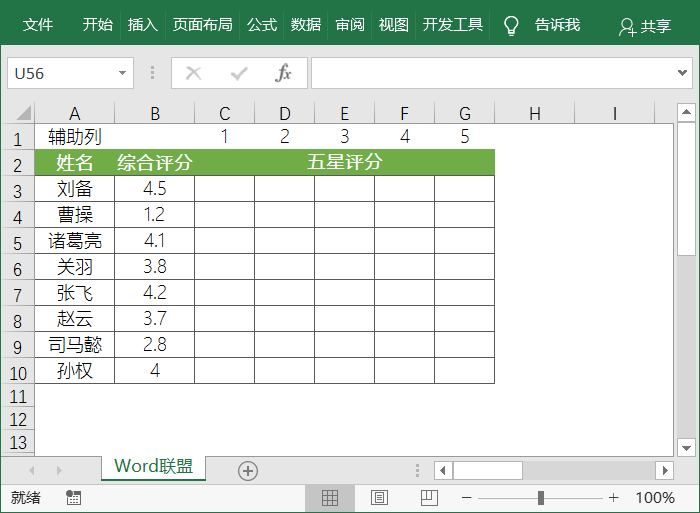
开始制作一个五星级评分系统
01.在单元格中输入函数公式,然后将其填入其他单元格。
=IF(C$1=$B3,1,IF(ROUNDUP($B3,0)=C$1,MOD($B3,1),0))
说明:
办公室工作中常用的9个Excel函数公式
掌握Excel函数公式可以在处理数据时更快、更有效地完成工作。对于普通人来说,只要掌握一些常用的公式,他们就可以处理日常工作。今天,小王老师将和大家分享一些简单而常用的公式。 1.Excel排名计算 =RANK(E2,E:E) 它可以快速帮助你计算这个区域的排名顺序。 2.获取最大值 =最大值
IF(C$1=$B3,1,IF(ROUNDUP($B3,0)=C$1,MOD($B3,1),0))
如果c1小于或等于b2,将显示1;否则,将显示(如果5等于c1,将显示0.5;否则,将显示0)
ROUNDUP($B3,0):被四舍五入,4.5的结果是5;1.2=2;4.1=5;3.8=4 .
MOD($B3,1):得到小数,4.5的结果是0.5;1.2=0.2;4.1=0.1;3.8=0.8 .
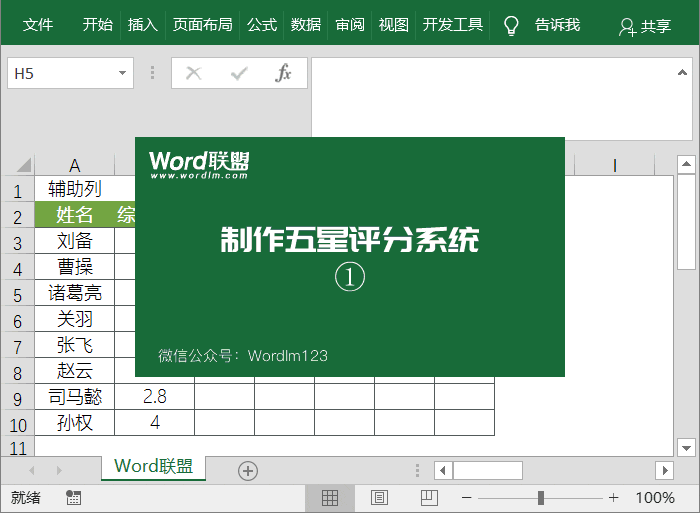
02.选择刚才填充的所有单元格,转到开始-样式-条件格式-图标集-其他规则,将图标样式设置为五角星,并选中其旁边的仅显示图标。值类型设置为“数字”;这些值设置为“1”和“0.5”。
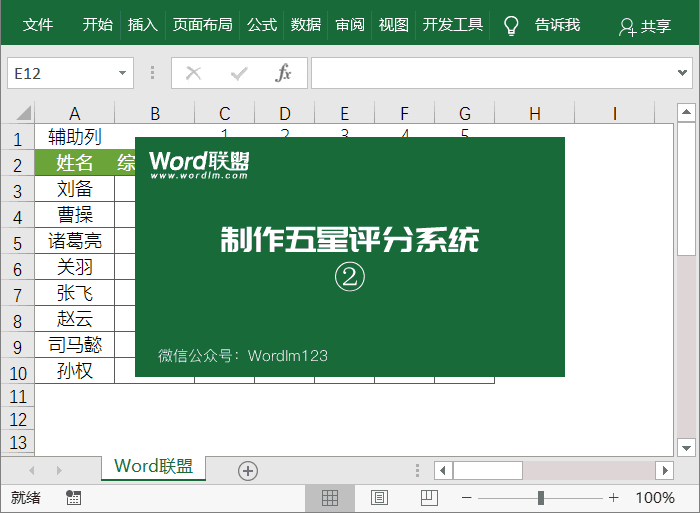
03.最后,让我们美化表格,隐藏顶部的“辅助栏”,删除五星图标所在单元格的内边框线,并调整单元格的宽度。
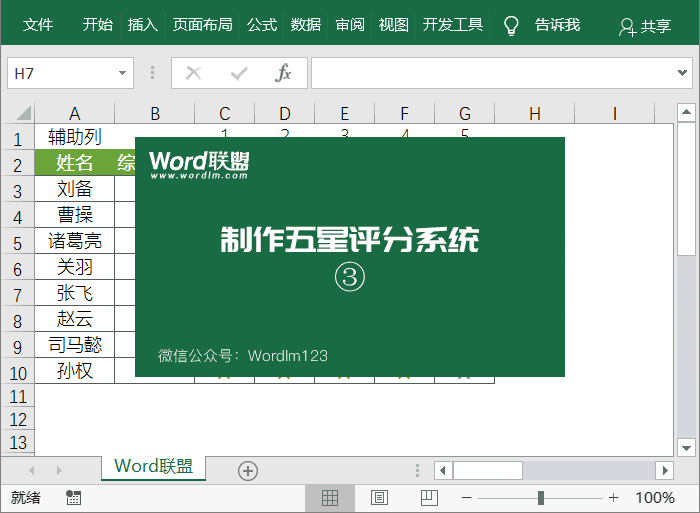
Excel如何递增和求和?教你累积求和公式和技巧!
在Excel中有许多方法可以总结。今天小王先生想和大家分享一种增量求和法,这种方法可能不常用,但大家还是要尽量掌握。 Excel增量求和 1.如下图所示,在这里,我想通过增加销售总额来显示部门一的月销售额。我们首先选择单元格C13:C2,然后在编辑字段中输入公式'=SUM(B$2:B13)',最后,我们使用Ex






